

některé problémy se škytavkou a spuštěním Mac lze vyřešit opravou oprávnění disku v systému macOS. Oprávnění disku umožňují počítači Mac kontrolovat, co mají uživatelé přístup k souborům a složkám v počítači Mac.
bohužel je docela snadné neúmyslně zkazit oprávnění disku. Ve skutečnosti samotný akt instalace a odinstalace aplikací v počítači Mac může v průběhu času vést k rozbitým oprávněním.
a když se oprávnění k souborům přeruší, může být vašim aplikacím umožněno vzájemně měnit soubory nebo dokonce upravovat systémové soubory pouze pro čtení, což může vést k různým chybám oprávnění a chybnému chování v systému macOS. Je proto nezbytné, aby oprávnění disku v systému macOS bylo takové, jaké mají být.
v tomto tutoriálu vám ukážu, jak ověřit a opravit oprávnění disku v systému macOS,což je obvykle základní krok pro řešení problémů k vyřešení všech softwarových problémů, které by váš Mac mohl trápit.
pochopení oprávnění disku v systému macOS
každý soubor a Složka na disku počítače Mac má přidruženou sadu oprávnění, která určuje, kdo je může číst, zapisovat nebo spouštět. macOS uchovává hlavní seznam toho, jaká by měla být oprávnění pro každý soubor.
to umožňuje operačnímu systému spouštět soubory na disku a porovnávat jejich oprávnění s původním hlavním seznamem oprávnění. Případná neúmyslně změněná oprávnění mohou být v případě selhání vrácena zpět do výchozího stavu.
jak ověřit oprávnění disku pomocí nástroje Disk Utility
Krok 1: Otevřete nástroj Disk Utility v počítači Mac. Najdete ji ve složce Aplikace/Nástroje. Případně zvolte Go > Utilities nebo použijte Spotlight stisknutím klávesy Command ( ⌘ ) – mezerník a vyhledejte jej.
Krok 2: Vyberte disk, pro který chcete ověřit oprávnění, v levém sloupci, který obsahuje seznam všech zjištěných svazků a disků. V případě potřeby klikněte na trojúhelník zpřístupnění vlevo od ikony disku a zobrazte názvy svazků a oddílů.
Krok 3: Klepněte na kartu první pomoc.
Krok 4: Nyní stiskněte tlačítko ověřit oprávnění disku. Nástroj Disk Utility by měl po dokončení procesu opravy zobrazit zprávu „ověření oprávnění dokončeno“.
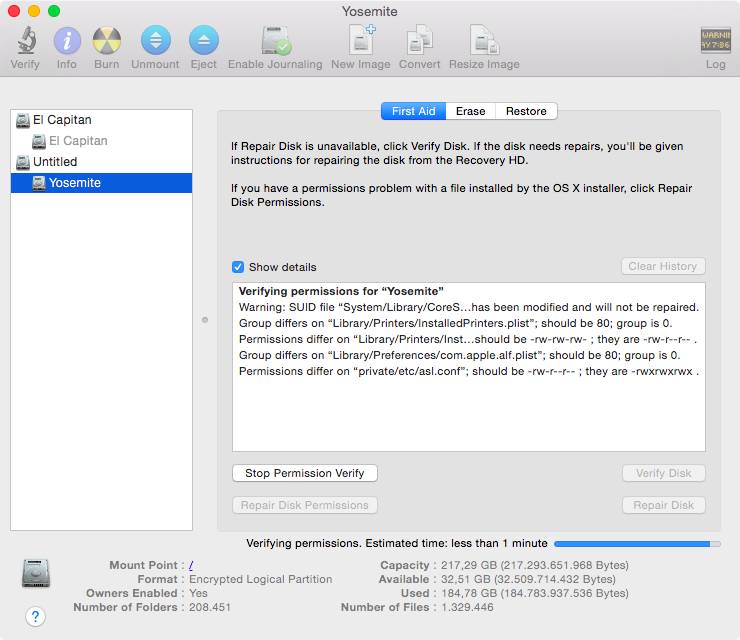
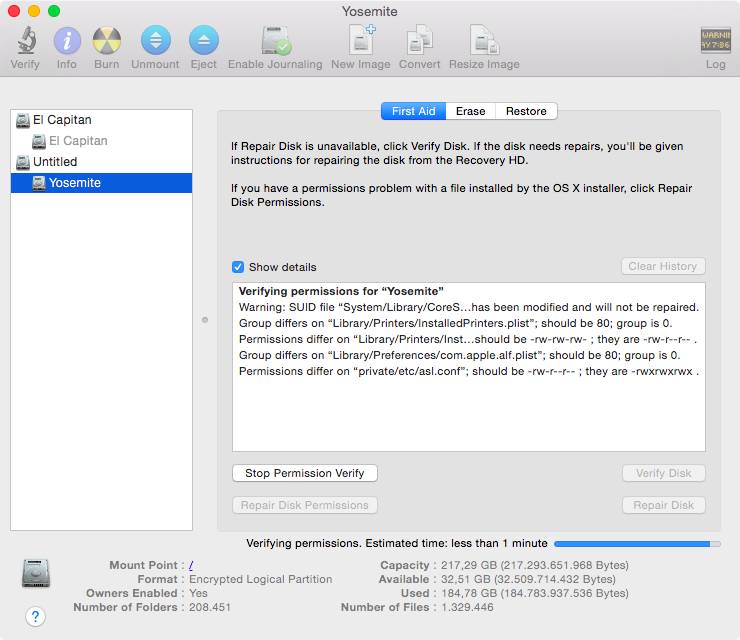
Tip: v závislosti na velikosti vybraného disku může proces chvíli trvat, takže buďte trpěliví. Pokud Disk Utility najde nesprávná oprávnění, zobrazí se seznam zpráv o tom, co je nesprávné.
nefunkční oprávnění můžete opravit podle kroků uvedených v další části.
jak opravit oprávnění disku pomocí nástroje Disk Utility
Krok 1: Otevřete nástroj Disk Utility v počítači Mac.
Krok 2: Vyberte disk v levém sloupci.
Krok 3: stiskněte kartu první pomoc.
Krok 4: Klepněte na tlačítko opravit oprávnění disku tlačítko. Disk Utility by měl po dokončení procesu opravy zobrazit zprávu „oprávnění opravit kompletní“.
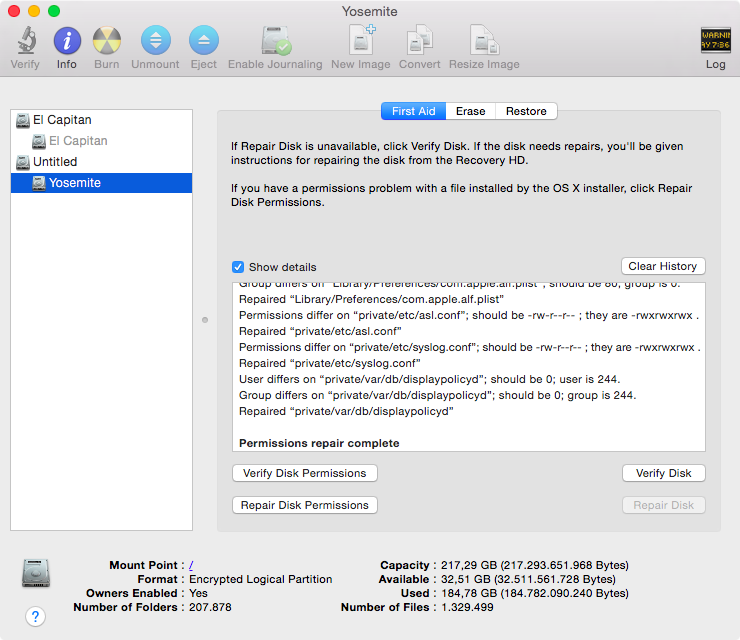
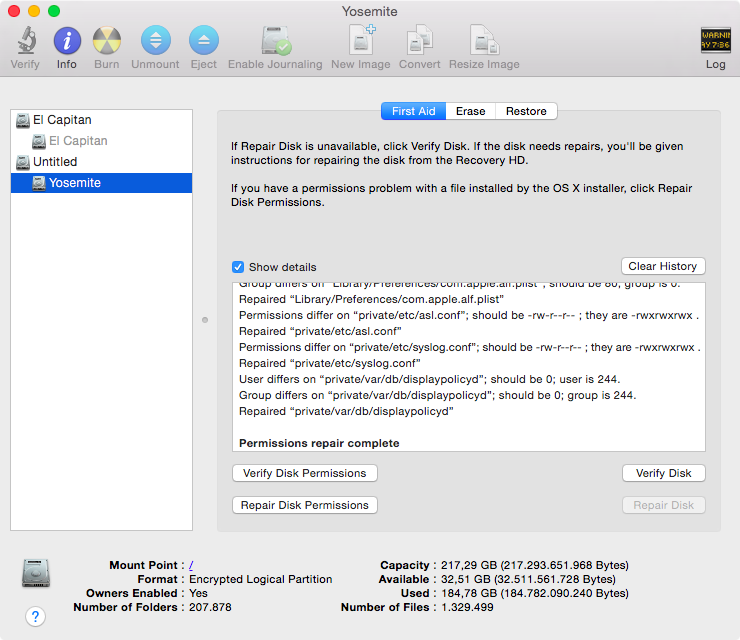
Tip: je naprosto v pořádku opravit oprávnění disku, aniž byste nejprve ověřili disk.
jak opravit oprávnění disku z příkazového řádku
Krok 1: Otevřete terminál v počítači Mac. Najděte ji ve složce Aplikace/Nástroje, nebo zvolte Go > nástroje nebo použijte Spotlight search k vyhledání.
Krok 2: Zadejte nebo vložte následující příkaz do okna terminálu:
sudo diskutil repairPermissions /
proces opravy začne ve výchozím spouštěcím svazku a měli byste vidět zprávu, jako je tato:
Started verify/repair permissions on disk0s2 Macintosh HD
Tip: Chcete-li opravit oprávnění disku na jiném svazku než na spouštěcím disku, nahraďte „/“ ve výše uvedeném řetězci příkazového řádku jiným názvem svazku.
chybové zprávy oprávnění disku, které můžete bezpečně ignorovat
bez ohledu na použití metody příkazového řádku nebo nástroje Disk Utility, Proces ověření a opravy přinese stejné výsledky. Pokud na disku najdete spoustu nesprávných oprávnění, nepropadejte panice, protože většinu z nich lze bezpečně ignorovat.
Apple udržuje seznam chyb oprávnění disku, které lze bezpečně ignorovat v dokumentu podpory zde. Například můžete obvykle ignorovat všechny typy zpráv “ ACL nalezené, ale neočekávané…“, které se obvykle vyskytují, pokud změníte oprávnění sami v souboru nebo adresáři.
“ jsou přesné, ale obecně nejsou důvodem k obavám,“ vysvětluje Apple.
Disk Utility a oprávnění FAQ
měl bych zavést systém z MacOS install disc k opravě oprávnění?
není nutné spouštět z instalačního disku macOS nebo oddílu pro obnovení, abyste opravili oprávnění disku, pokud nechcete opravit oprávnění na spouštěcím disku.
mám opravit oprávnění před instalací systému macOS?
není nutné opravovat oprávnění disku před instalací systému macOS přes dříve nainstalovaný operační systém, protože instalátor systému macOS to provede automaticky.
proč Disk Utility neopravuje oprávnění mého účtu?
kupodivu Disk Utility ve skutečnosti neopraví nastavení oprávnění ve složkách a souborech v domovské složce vašeho účtu. Pokud potřebujete obnovit oprávnění disku pouze pro domovský adresář uživatele, spusťte počítač Mac z instalačního disku v systému macOS 10.5 a novějším nebo spusťte oddíl pro obnovení nebo obnovení internetu.
nyní na panelu nabídek vyberte Nástroje, vyberte terminál, do okna terminálu zadejte „obnovit heslo“ (bez uvozovek) a stiskněte návrat. Dále klikněte na ikonu disku Mac v horní části, klikněte na nabídku pod ní a vyberte uživatelský účet, který má problémy. Nyní klikněte na tlačítko Reset umístěné ve spodní části okna.
spuštění nástroje Reset Password také resetuje oprávnění domovského adresáře do výchozích stavů. Tato metoda funguje ve všech verzích macOS od macOS Lion a musí být provedena na základě účtu.
je můj Mac v pořádku, pokud jsou oprávnění disku porušena?
mnoho uživatelů Mac neúmyslně upravuje oprávnění disku, aniž by to věděli. V naprosté většině případů Chybná oprávnění k disku nepoškodí váš Mac kromě příležitostných softwarových škytavek. Oprava oprávnění disku je nejrychlejší způsob, jak resetovat systémová oprávnění na správné výchozí hodnoty.
co když jsem na macOS 10.6 nebo starší?
pokud v počítači Mac stále používáte macOS 10.6 nebo starší a při použití nástroje Disk Utility nespustíte počítač Mac z disku pro instalaci nebo obnovení, mohou se zobrazit některé chybové zprávy na disku.
musím opravit oprávnění po aktualizaci softwaru?
ne, macOS opraví oprávnění disku po aktualizaci softwaru macOS.
co když mám k počítači Mac připojeno více jednotek?
může být vhodné provést kontrolu stavu oprávnění disku na všech vašich jednotkách a svazcích, nejen na spouštěcím disku.
měl bych pravidelně kontrolovat oprávnění disku v počítači Mac?
to je skvělý nápad! Vzhledem k tomu, že při instalaci a odinstalaci aplikací v počítači Mac obvykle dochází k problémům s oprávněním, je vždy dobré provést kontroly oprávnění pravidelnou součástí měsíční rutiny čištění Mac.
je tento tip užitečný? Pokud se vám líbí výukové programy, jako jsou tyto, prosím záložku článek a předat ji svým přátelům Mac.
Viz také:
- jak, proč a kdy zavést počítač Mac v nouzovém režimu
- jak zavést počítač Mac v podrobném režimu
- jak zavést počítač Mac v režimu cílového disku
- jak vybrat spouštěcí disketu v počítači Mac